Iperius Backup 5.5.0
Якщо необхідно створити резервну копію диска, файлу або папки, то в цьому випадку краще всього скористатися спеціальними програмами. Вони пропонують більше корисних інструментів і функцій, ніж стандартні засоби операційної системи. У цій статті ми поговоримо про одного представника подібного софта, а саме про Iperius Backup. Давайте приступимо до огляду.
зміст
Вибір елементів для резервного копіювання
Створення завдання резервного копіювання завжди починається з вибору необхідних файлів. Перевага Iperius Backup перед конкурентами в тому, що тут користувач може додати розділи, папки і файли в один процес, в той час як більшість програм дозволяють вибрати тільки щось одне. Вибрані елементи відображаються списком у відкритому вікні.
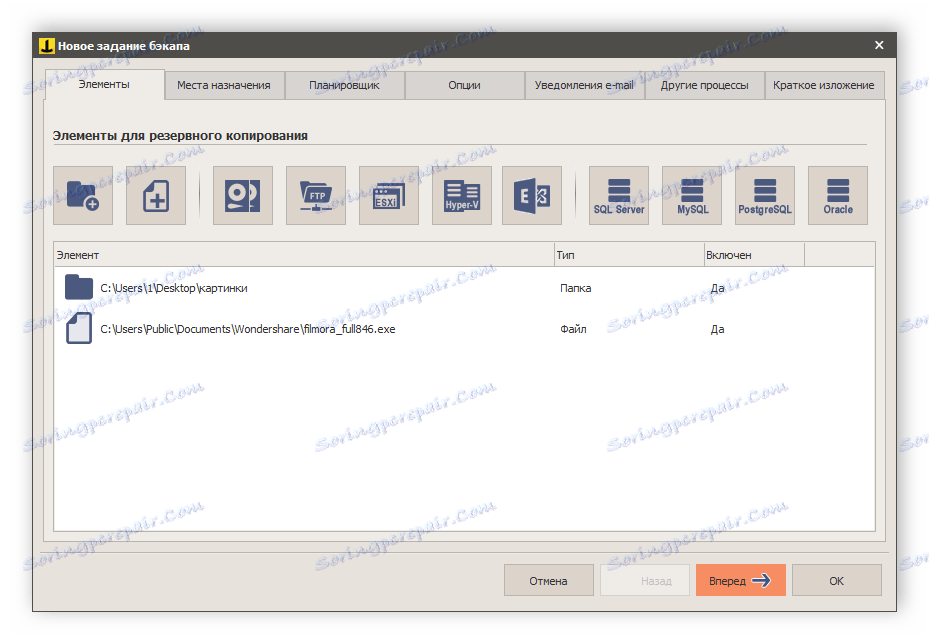
Далі потрібно вказати місце збереження. Даний процес виконується досить просто. Вгорі вікна відображаються доступні варіанти різних типів місць: збереження на жорсткому диску, зовнішньому джерелі, в мережі або в FTP.
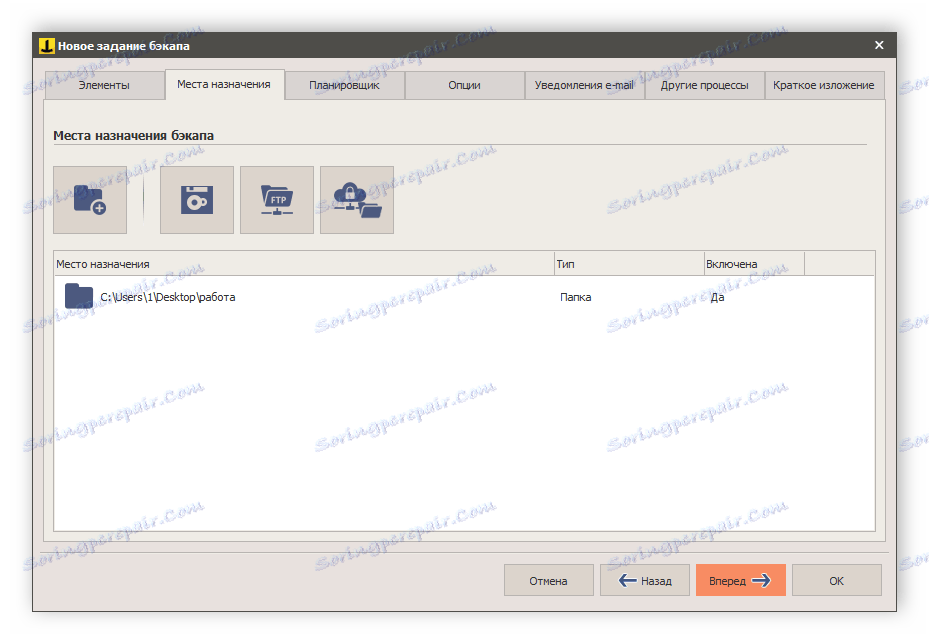
планувальник
Якщо ви збираєтеся виконувати одне і те ж резервне копіювання, наприклад, операційної системи, з певною періодичністю, правильніше буде встановити планувальник, ніж повторювати всі дії кожен раз вручну. Тут від вас буде потрібно тільки вибрати найбільш підходящий час і вказати конкретні години виконання копіювання. Залишається тільки не вимикати комп'ютер і програму. Вона може активно працювати, перебуваючи в треї, при цьому практично не споживаючи системні ресурси за умови, якщо не виконується жодна операція.
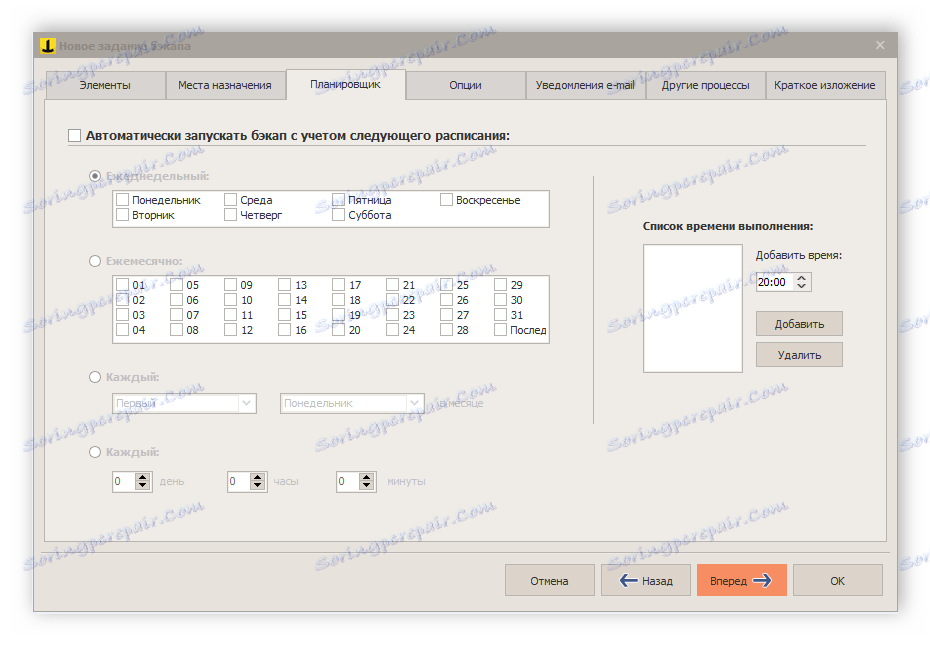
Додаткові опції
Обов'язково потрібно налаштувати ступінь стиснення, потрібно додавати чи ні системні і приховані файли. Крім цього в даному вікні проводиться установка додаткових параметрів: виключення комп'ютера по завершенні процесу, створення лог-файлу, параметри копіювання. Зверніть увагу на всі пункти перед запуском процесу.
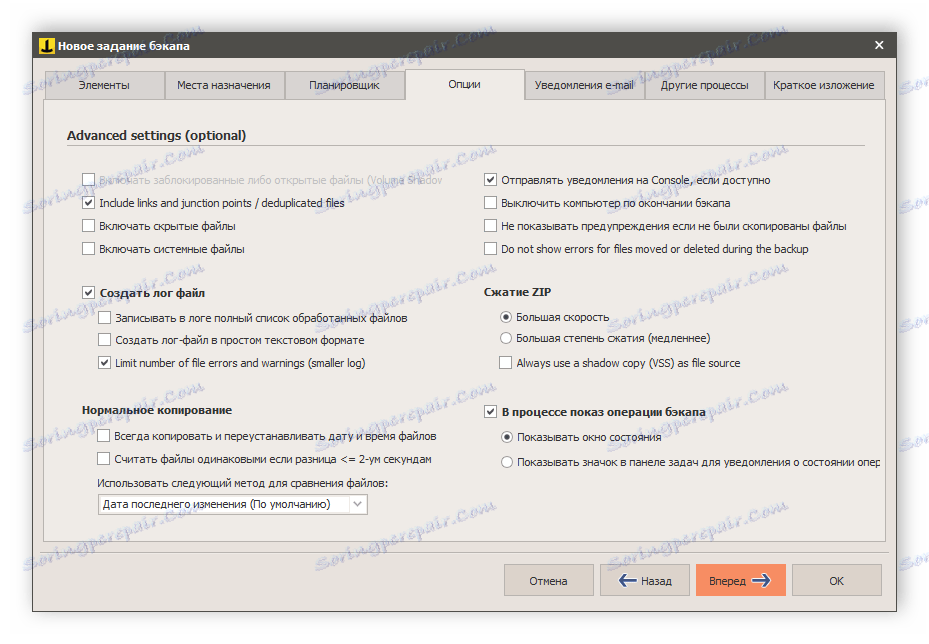
Повідомлення на електронну пошту
Якщо ви хочете завжди бути в курсі про стан запущеного резервного копіювання навіть знаходячись далеко від комп'ютера, то підключіть повідомлення, які будуть приходити на електронну пошту. У вікні настройки присутні і додаткові функції, наприклад, прикріплення файлу логів, налаштувань і виставляння параметрів відправки повідомлення. Для зв'язку з програмою необхідний тільки інтернет і діючий email.
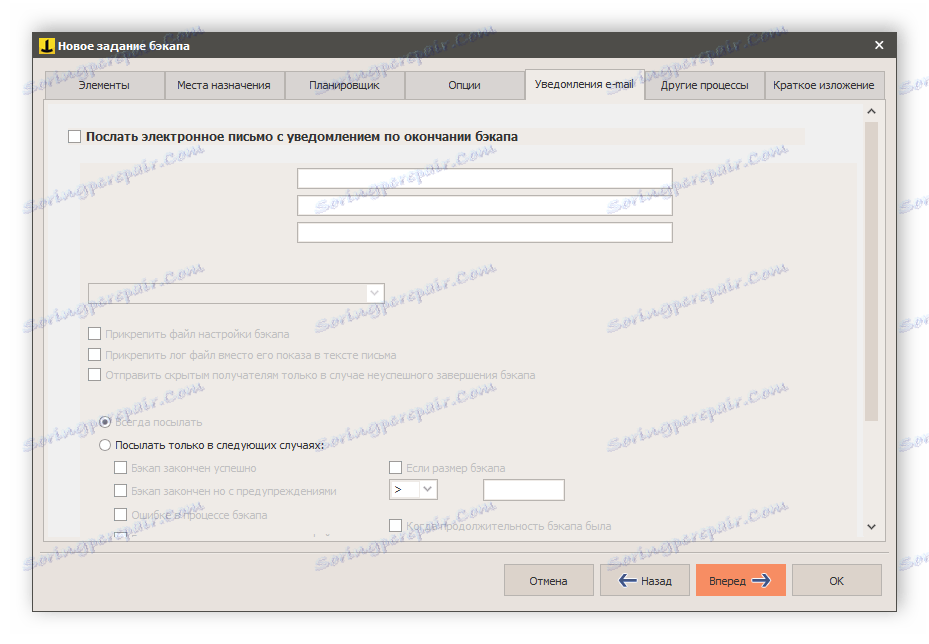
інші процеси
До початку і після завершення резервного копіювання користувач може запускати інші програми за допомогою Iperius Backup. Все це налаштовується в окремому вікні, вказуються шляхи до програм або файлів і додається точний час запуску. Робити такі запуски необхідно, якщо проводиться відновлення або копіювання відразу в декількох програмах - це допоможе заощадити ресурси системи і не включати кожен процес вручну.
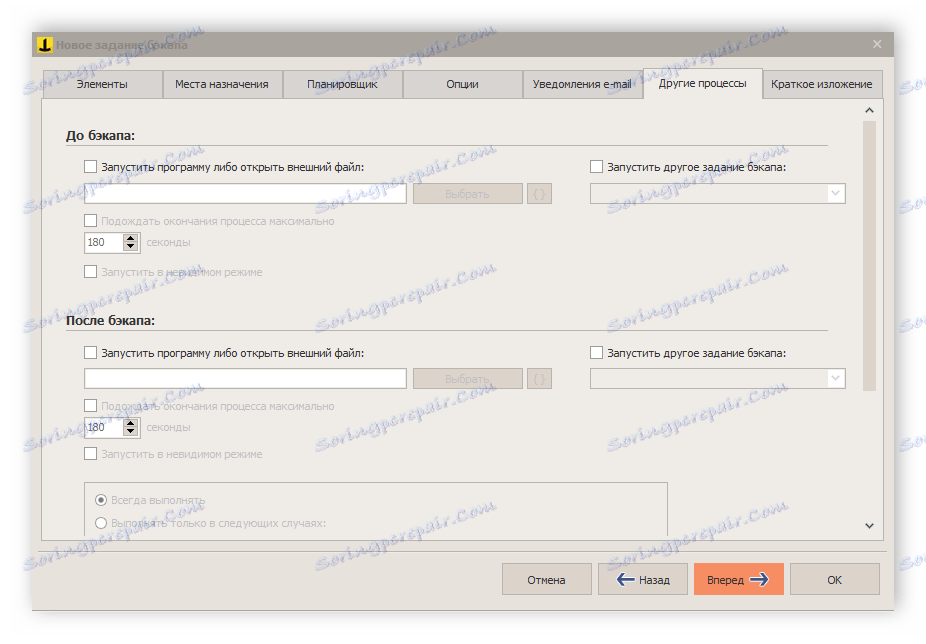
Перегляд активних завдань
У головному вікні програми відображаються всі додані завдання, де і здійснюється управління ними. Наприклад, користувач може редагувати операцію, дублювати її, запустити або зупинити, експортувати, зберігши на комп'ютері, і багато іншого. Крім цього в головному вікні знаходиться панель управління, звідки здійснюється перехід до налаштувань, звітів і допомоги.
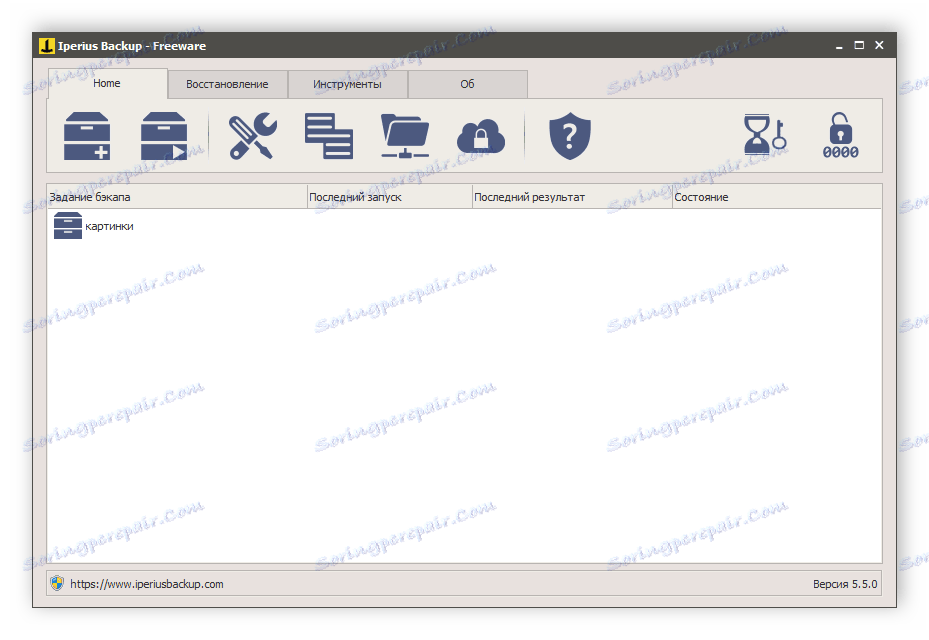
Відновлення даних
Крім створення резервних копій Iperius Backup може відновлювати необхідну інформацію. Для цього навіть виділена окрема вкладка. Тут знаходиться панель управління, де і вибирається об'єкт, звідки потрібно здійснювати відновлення: ZIP-файл, стример, бази даних і віртуальні машини. Всі дії виконуються за допомогою майстра створення завдань, тому не вимагають додаткових знань і навичок.
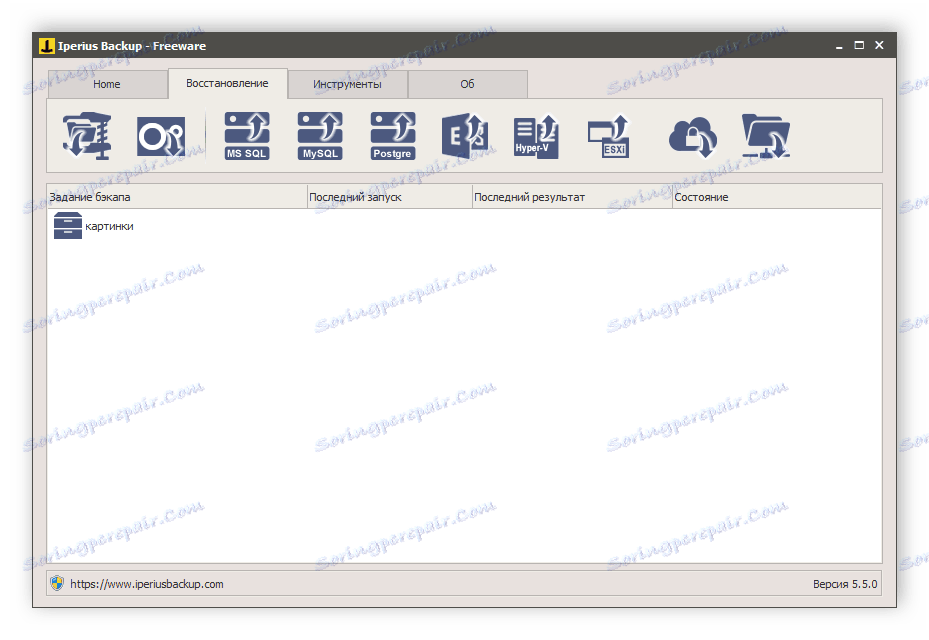
Лог-файли
Збереження лог-файлів - вкрай корисна функція, на яку звертають увагу лише деякі користувачі. З їх допомогою здійснюється відстеження помилок або хронології виконання певних дій, що допомагає розібратися у виникаючих ситуаціях, коли незрозуміло, куди поділися файли або чому зупинився процес копіювання.
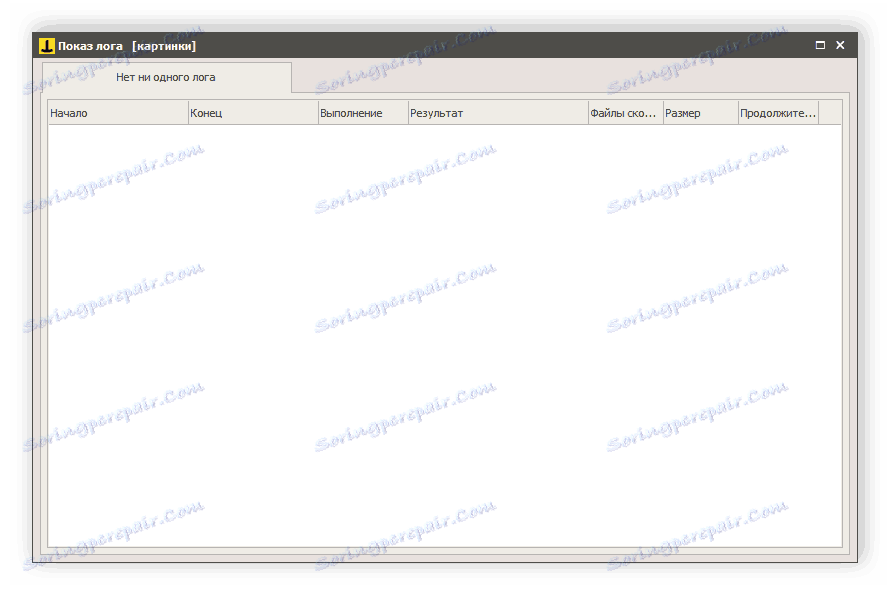
переваги
- Присутній російську мову;
- Компактний і зручний інтерфейс;
- Сповіщення на електронну пошту;
- Вбудований майстер створення операцій;
- Змішане копіювання папок, розділів і файлів.
недоліки
- Програма поширюється платно;
- Досить обмежена функціональність;
- Мала кількість налаштувань копіювання.
Ми можемо рекомендувати Iperius Backup всім тим, кому необхідно швидко здійснити резервне копіювання або відновлення важливих даних. Професіоналам програма навряд чи підійде через свою обмеженої функціональності і малої кількості налаштувань проектів.